動画は現代のマーケティングやコンテンツ制作において重要な役割を果たしています。その中で、Canvaは使いやすさと多様な機能を兼ね備えたツールとして注目を浴びています。本記事では、Canvaを使用した動画制作を解説します。
ブランディング要素の活用
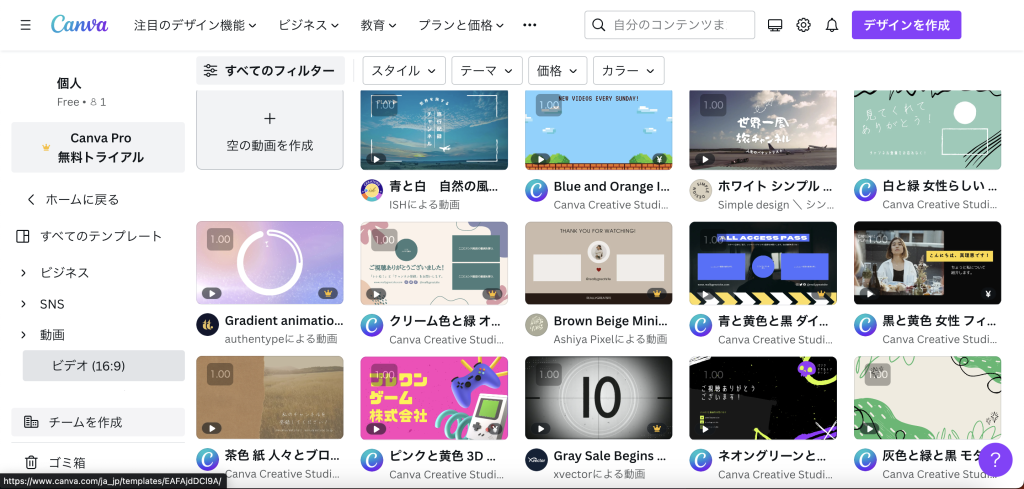
Canvaでは、ブランドのアイデンティティを強化するためにロゴやカラースキームを活用することができます。
まず、Canvaにはプレミアムテンプレートやカスタムサイズのオプションがありますので、ブランドのロゴやカラーパレットを取り入れたテンプレートを選ぶことが重要です。また、独自のロゴを使用する場合は、透明な背景で保存し、動画制作時に適切な位置に配置することでブランディング効果を高めることができます。
画像・動画のアップロードと配置のポイント
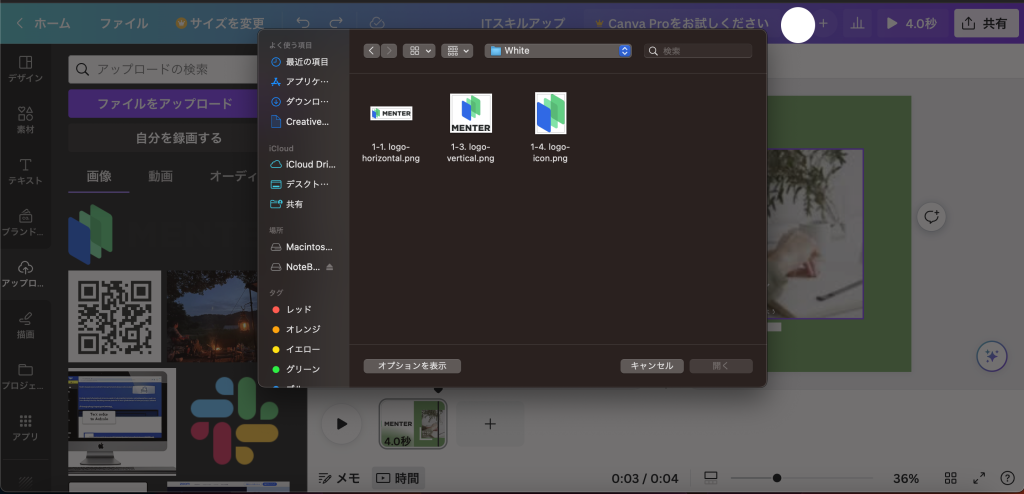
Canvaでは、自分の画像や動画をアップロードして利用することができます。画像や動画はテンプレートに配置する際に、視覚的な魅力を引き出すために注意が必要です。以下は配置のポイントです。
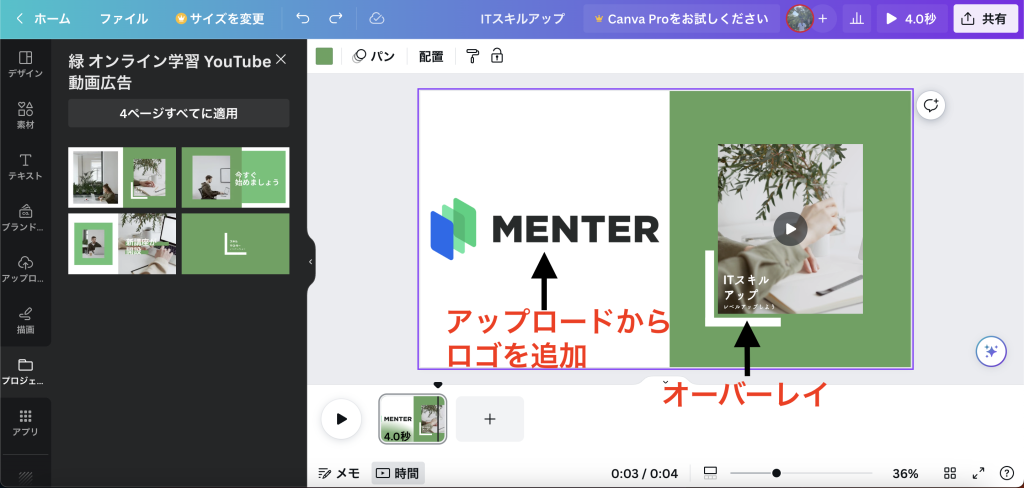
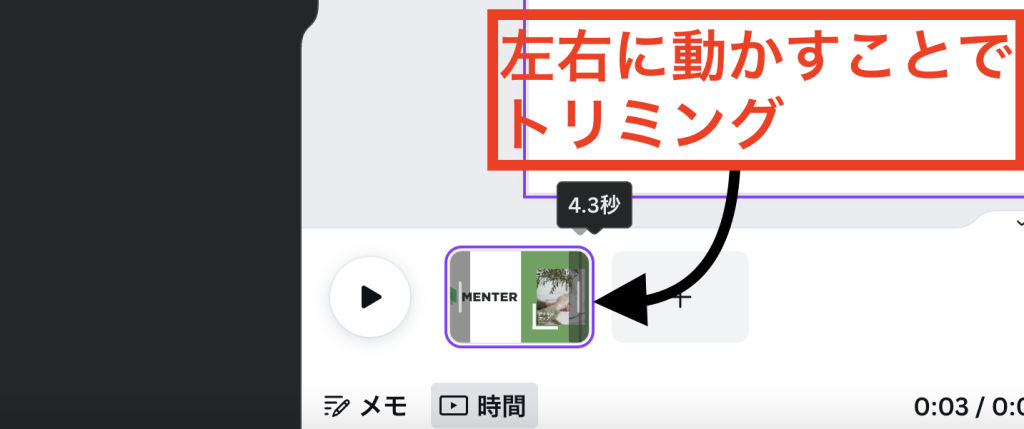
- 画像の解像度: 高品質な画像を使用しましょう。ぼやけた画像は視聴者に不快感を与える可能性があります。一般的には、フルHD(1920x1080px)以上の解像度であれば、視聴者に不快感を与えることは少ないと考えられます。ただし、視聴者が大画面テレビやプロジェクターで視聴する場合は、4K(3840x2160px)以上の解像度が望ましいでしょう。
- 動画のクリップの選択: シーンの切り替えやエフェクトの追加など、動画クリップの編集機能を活用して魅力的な編集を行いましょう。
- オーバーレイの使用: 画像や動画の上にテキストやグラフィックを重ねることで、情報の伝達や強調を行うことができます。
ビデオカメラ・iPhone・Androidで撮影したデータの活用
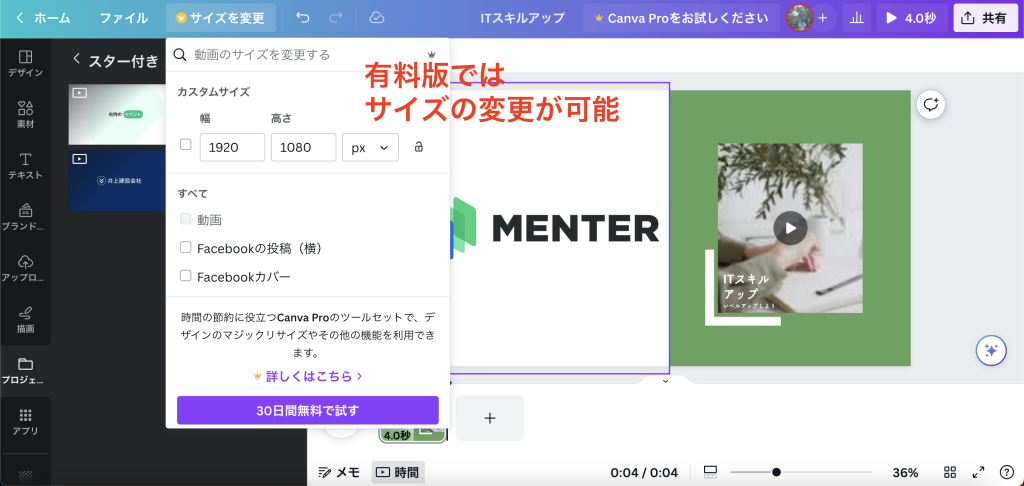
Canvaでは、ビデオカメラやスマートフォンで撮影したデータを簡単に編集することができます。まず撮影したデータをCanvaにアップロードします。
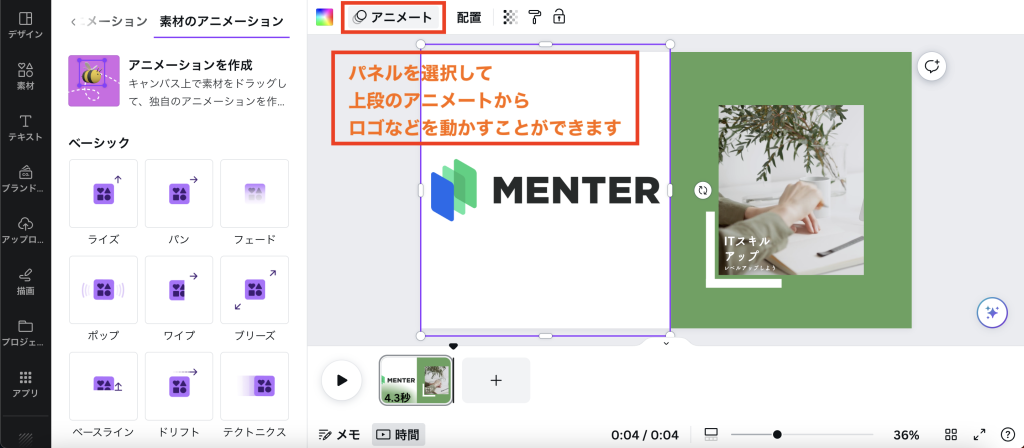
- ファイル拡張子の変更と調整: 必要に応じてファイルの形式や解像度を変更し、編集作業に適したフォーマットに変換しましょう。ファイル拡張子は、MP4が一般的です。MP4は、多くのデバイスで再生できる汎用的なファイル形式です。
- クリップのトリミングと結合: 不要な部分をトリミングし、必要なクリップを結合してシームレス(滑らか)なストーリーを作りましょう。
- エフェクトやフィルターの適用: 明るさ、コントラスト、カラーグレーディングなどの調整を行い、魅力的な映像を作り出すことができます。
POINT
動画制作では、ブランディング要素の活用、画像・動画のアップロードと配置、ビデオカメラ・スマートフォンで撮影したデータの活用が重要なポイントとなります。これらの要素を適切に組み合わせることで、魅力的な動画コンテンツを制作することができます。
エフェクトやトランジションは、動画制作には欠かせない機能です。ただし、多用しすぎると映像がチープに見えてしまい、視聴者に不快感を与える原因となります。




コメント